发布时间:2023-06-02 14: 32: 07
品牌型号:戴尔
系统: Windows 11
软件版本:Microsoft 365
在现今的工作和学习中,PPT已经成为了一个非常重要的工具,但是普通的PPT样式已经不能满足人们的需求,因此使用动态背景图已经成为了一种新的趋势。那么,在使用PPT动态背景图片时,PPT动态背景图片哪里找?ppt动态背景图怎么做?本文将为你详细介绍。
一、PPT动态背景图片哪里找
PPT动态背景图片是一种非常热门的设计趋势,为PPT带来了更加生动的效果,让演示更加精彩。那么,在使用PPT动态背景图片时,如何找到好看的动态背景图片呢?
1、网络资源
网络上有许多免费的动态背景图片资源网站,如pixabay.com、unsplash.com等,这些网站提供了大量的高质量的图片资源,你可以选择自己喜欢的图片进行下载使用。同时,一些付费的图片资源网站如shutterstock.com也提供了一些高质量的动态背景图片供你选择。
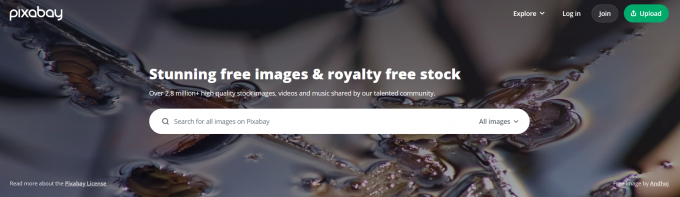
2、制作软件
还有一种方法是使用一些制作动态背景图片的软件,如Particle Illusion、Blender等,这些软件提供了各种动态效果,你可以选择自己喜欢的效果进行制作。如果你不熟悉这些软件的使用,也可以在网上查找一些教程,学习如何使用这些软件进行制作。
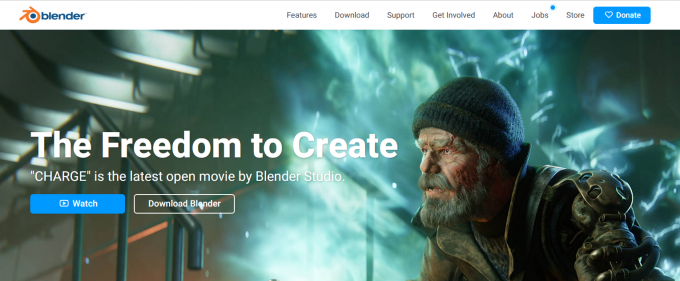
3、自制动态背景图片
如果你具有一定的设计能力,也可以自己制作动态背景图片。你可以使用一些设计软件如Photoshop、Illustrator等进行设计,也可以使用一些在线制作平台如Canva等进行制作。这样制作出来的动态背景图片可以更好地符合你的需要和风格。
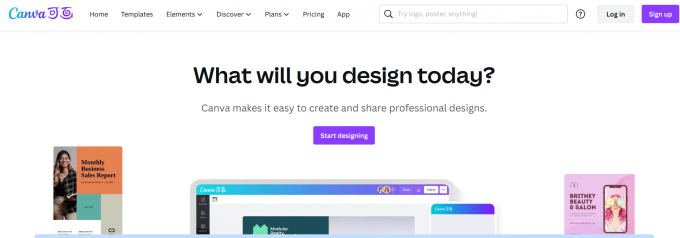
二、ppt动态背景图怎么做
在找到好看的动态背景图片后,接下来就是将其应用到PPT中。那么,PPT动态背景图怎么做呢?
1、在PPT中应用
将动态背景图片应用到PPT中非常简单。首先,在PPT中选择要设置背景图的幻灯片,然后在“设计”选项卡中选择“格式背景”,在弹出的对话框中选择“图片或纹理填充”,选择“插入”,找到你要使用的动态背景图片即可。
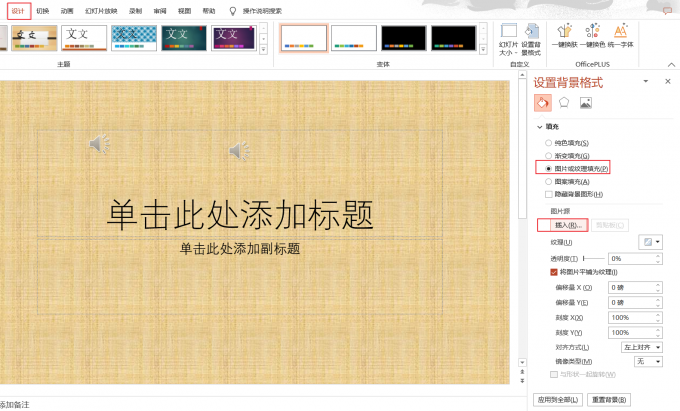
2、注意事项
在使用PPT动态背景图片时,还需要注意以下几点:
1、图片不宜过多。过多的动态背景图片会使整个演示显得杂乱无序,不利于观众的理解和接受。
2、动态效果不宜太过复杂。过于复杂的动态效果会使观众分心,无法集中注意力,从而影响演示效果。
3、色彩搭配要合理。动态背景图片的色彩搭配要与演示的主题相符合,不能过于花哨,否则会给人视觉疲劳的感觉。
三、总结
本文为大家介绍了PPT动态背景图片哪里找,ppt动态背景图怎么做。PPT动态背景图片可以为演示增添更多的生动感和艺术感,但在使用时需要注意图片的数量、动态效果的复杂度以及色彩搭配的合理性。在选择图片时,你可以从网络资源、制作软件以及自制动态背景图片三个方面进行选择;在应用图片时,只需要简单的操作就可以实现。希望这篇文章能够对你在使用PPT动态背景图片时提供一些帮助。
署名:蒋
展开阅读全文
︾
读者也喜欢这些内容:

Excel表格斜线一分为二怎么弄 Excel表格斜线怎么添加文字
在使用Excel制作表格时,经常会遇到需要在单元格中添加斜线,将其一分为二的情况,但很多朋友不知道这该怎么弄,其实操作并不复杂,掌握正确的步骤,几分钟就能搞定。下面就为大家详细介绍Excel表格斜线一分为二怎么弄,Excel表格斜线怎么添加文字的操作方法。...
阅读全文 >

Office Plus怎么选PPT背景图 Office Plus中的背景图怎么排版
我们每次在做PPT时,都会浪费很多时间去寻找合适的背景图,其实不用如此大费周章,作为微软官方打造的办公资源工具,Office Plus提供了海量高质量的PPT模板和背景素材,接下来我们就通过Office Plus来为大家演示,Office Plus怎么选PPT背景图,Office Plus中的背景图怎么排版的相关内容,帮你彻底告别PPT排版困扰。...
阅读全文 >

Word如何让每段空两格 Word如何让两行字对齐
平时在使用Word进行文字排版时,段落首行缩进和文字对齐是最基础一项操作,很多人在输入文字时都有按两下空格键让首行文字缩进两格的习惯,其实不用这么麻烦,今天我们就来学习一下Word如何让每段空两格,Word如何让两行字对齐的操作技巧。...
阅读全文 >

PowerPoint怎么做流程图 PowerPoint怎么做组织结构图
最近有小伙伴问,有没有流程图或者组织结构图软件给推荐一下?其实没必要那么麻烦,我们通过PowerPoint就可以轻松搞定,操作简单,合理运用线条连接就可以将整个流程架构变得清晰易懂。下面就为大家分析一下PowerPoint怎么做流程图, PowerPoint怎么做组织结构图的相关技巧,一起来看看吧!...
阅读全文 >